តារាងមាតិកា
យើងរក្សាទុកព័ត៌មានសំខាន់ៗនៅក្នុង Excel សៀវភៅការងារ។ យើងក៏អនុវត្តប្រតិបត្តិការផ្សេងៗតាមតម្រូវការរបស់យើង។ ដូច្នេះ វាចាំបាច់ក្នុងការរក្សាទុកឯកសារនៅពេលយើងធ្វើបច្ចុប្បន្នភាពវា។ បើមិនដូច្នោះទេ យើងអាចបាត់បង់ទិន្នន័យដ៏មានតម្លៃមួយចំនួន។ មានវិធីដ៏មានប្រសិទ្ធភាពមួយចំនួនក្នុងការ រក្សាទុក an Excel Workbook ។ ជាងនេះទៅទៀត ការរក្សាទុកឯកសារ Excel តាមការចង់បានរបស់យើង Format ឬរក្សាទុកឯកសារក្នុង ទីតាំង ដែលចង់បាន គឺជាកិច្ចការសំខាន់មួយទៀត។ នៅក្នុងអត្ថបទនេះ យើងនឹងបង្ហាញអ្នកនូវឧទាហរណ៍ដែលមានប្រយោជន៍បំផុតនៃ Excel VBA Save as File Format ។
Download Practice Workbook
ទាញយកសៀវភៅការងារខាងក្រោមដើម្បីអនុវត្តដោយខ្លួនឯង .
VBA Save as File Format.xlsm
12 Examples of Excel VBA Save as File Format
ដើម្បីបង្ហាញ យើងនឹង ប្រើសំណុំទិន្នន័យខាងក្រោមជាឧទាហរណ៍។ ឧទាហរណ៍ សំណុំទិន្នន័យតំណាងឱ្យ អ្នកលក់ ផលិតផល និង ការលក់សុទ្ធ របស់ក្រុមហ៊ុនមួយ។ នៅទីនេះ យើងនឹងរក្សាទុកសៀវភៅការងារនេះដោយអនុវត្ត Excel VBA រក្សាទុកជាទម្រង់ឯកសារ ។
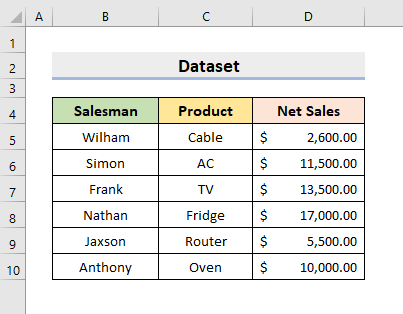
1. VBA ដើម្បីរក្សាទុកជាឯកសារ Excel
ក្នុងឧទាហរណ៍ដំបូងរបស់យើង យើងនឹងបង្ហាញអ្នកនូវ VBA Code សាមញ្ញមួយ ដើម្បីរក្សាទុកឯកសារ Excel ។ ដូច្នេះ សូមអនុវត្តតាមជំហានខាងក្រោមដើម្បីបំពេញកិច្ចការ។
ជំហាន៖
- ដំបូង សូមចូលទៅកាន់ ផ្ទាំងអ្នកអភិវឌ្ឍន៍។
- បន្ទាប់មក ជ្រើសរើស Visual Basic ។
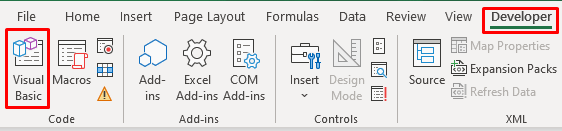
- ជាលទ្ធផល VBA បង្អួចនឹងលេចចេញមក។
- បន្ទាប់ពីនោះ ចុច បញ្ចូល ។
- បន្ទាប់មក ជ្រើសរើស ម៉ូឌុល ។
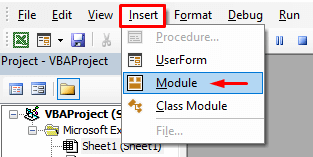
- ដូច្នេះហើយ ម៉ូឌុល បង្អួចនឹងបង្ហាញ។
- បន្ទាប់មកចម្លងកូដខាងក្រោម ហើយបិទភ្ជាប់វាទៅក្នុងប្រអប់។
8099
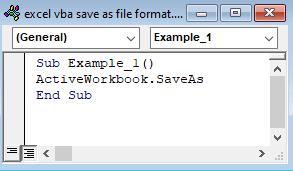
- ឥឡូវនេះ ដំណើរការកូដដោយចុច F5 ។
- ដូច្នេះហើយ អ្នកនឹងត្រូវបញ្ចូលឈ្មោះឯកសារ ទម្រង់ និងព័ត៌មានផ្សេងទៀត ដូចដែលបានសួរ។
- ចុងក្រោយ វានឹងរក្សាទុកឯកសារនៅក្នុងទីតាំងដែលបានបញ្ជាក់របស់អ្នក។
អានបន្ថែម៖ របៀបរក្សាទុកសន្លឹកកិច្ចការជាឯកសារថ្មីដោយប្រើ Excel VBA
2. បញ្ជាក់ផ្នែកបន្ថែមឯកសារជាមួយ Excel VBA
ក្នុងឧទាហរណ៍មុន យើងត្រូវបញ្ជាក់ ទម្រង់ឯកសារ ដោយដៃបន្ទាប់ពីចុចពាក្យបញ្ជារត់។ ប៉ុន្តែនៅទីនេះ យើងនឹងបង្ហាញវិធីដែលមានប្រសិទ្ធភាពជាងមុនក្នុងការអនុវត្ត Excel VBA Save as File Format ដើម្បីរក្សាទុកសៀវភៅការងារក្នុងទម្រង់ដែលចង់បាន។ យើងគ្រាន់តែបញ្ជាក់ផ្នែកបន្ថែមឯកសារបន្ទាប់ពីឈ្មោះឯកសារ។ ដូច្នេះ សូមបញ្ចូលកូដខាងក្រោមនៅក្នុង ម៉ូឌុល window។
6793
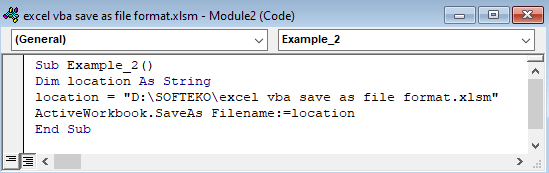
តាមវិធីនេះ អ្នកអាចដំណើរការកូដដើម្បីទទួលបានឯកសារក្នុងទម្រង់ដែលចង់បាន។ និងទីតាំង។ ដើម្បី រក្សាទុកឯកសារក្នុងទម្រង់ xlsx វាយ xlsx ជំនួសឱ្យ xlsm ។
អានបន្ថែម៖ Excel VBA Macro ទៅ រក្សាទុក PDF នៅក្នុងថតជាក់លាក់ (7 ឧទាហរណ៍ល្អ)
3. Excel VBA ដើម្បីប្រើកូដទម្រង់ឯកសារ
ទោះជាយ៉ាងណាក៏ដោយ យើងអាចបញ្ចូល លេខកូដទម្រង់ឯកសារ ជំនួសឱ្យការបញ្ជាក់ផ្នែកបន្ថែមឯកសារ។ លេខកូដមានប្រយោជន៍មួយចំនួនគឺ៖ .xlsx = 51 , . xlsm = 52 , .xlsb = 50 , .xls = 56 ។ ដូច្នេះហើយ ចម្លងកូដខាងក្រោម ហើយបិទភ្ជាប់វាទៅក្នុងប្រអប់ ម៉ូឌុល ។
5160
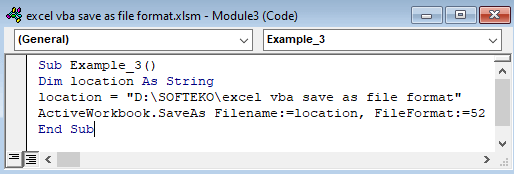
អានបន្ថែម៖ [ជួសជុល !] ហេតុអ្វីបានជា Excel មិនរក្សាទុកការធ្វើទ្រង់ទ្រាយរបស់ខ្ញុំ? (7 ហេតុផលដែលអាចកើតមាន)
4. រក្សាទុកក្នុងថតដូចគ្នាជាមួយ VBA
ក្នុងឧទាហរណ៍នេះ យើងនឹងបង្ហាញពីរបៀប រក្សាទុក នៅក្នុង ថតដូចគ្នា ដែលឯកសារមានរួចហើយជាមួយ Excel VBA ។ ដូច្នេះ សូមបញ្ចូលកូដនៅក្នុង ម៉ូឌុល window។
8983
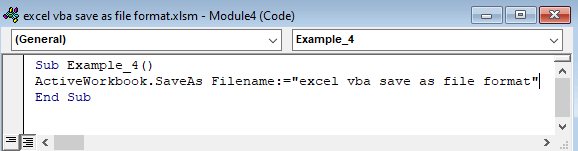
អានបន្ថែម៖ Excel VBA៖ ជ្រើសរើសទីតាំង និង រក្សាទុកជា PDF
5. VBA to Store in New Directory
ទោះជាយ៉ាងណាក៏ដោយ យើងក៏ប្រហែលជាត្រូវរក្សាទុកឯកសារនៅក្នុង New Directory ផងដែរ។ ដូច្នេះ វាយលេខកូដខាងក្រោមក្នុងប្រអប់ Module ហើយដំណើរការវា។
8353
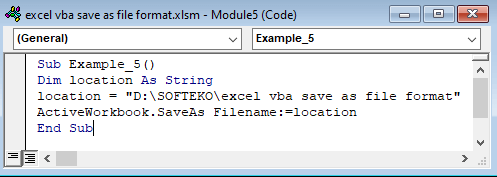
6. សុំលេខសម្ងាត់ដើម្បីបើកឯកសារ Excel
លើសពីនេះទៀត អ្នកអាចអនុវត្ត Excel VBA Save as File Format ដើម្បីសួររក Password to Open Excel File ។ ដូច្នេះ សូមបញ្ចូល និងដំណើរការកូដខាងក្រោម។
3805
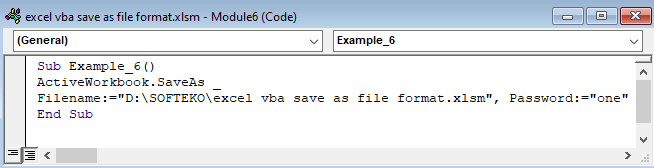
អានបន្ថែម៖ របៀបរក្សាទុកឯកសារ Excel ដោយពាក្យសម្ងាត់
ការអានស្រដៀងគ្នា
- Excel VBA ដើម្បីរក្សាទុកឯកសារដែលមានឈ្មោះអថេរ (5 ឧទាហរណ៍)
- របៀបរក្សាទុក Excel ជា PDF Landscape (ជាមួយនឹងជំហានរហ័ស)
- Excel VBA ដើម្បីរក្សាទុកជាឯកសារដោយប្រើផ្លូវពីក្រឡា (ជាមួយនឹងជំហានរហ័ស)
- កូដ VBA សម្រាប់ Save Button in Excel (4 Variants)
- [Fixed!] Excel CSV File Not Saving Changes (6 ដំណោះស្រាយដែលអាចធ្វើបាន)
7.បន្ថែមពាក្យសម្ងាត់សម្រាប់កែសម្រួលក្នុង Excel
លើសពីនេះទៅទៀត អ្នកអាចស្នើសុំ ពាក្យសម្ងាត់ សម្រាប់ ការកែសម្រួល ក្នុង Excel ។ បើគ្មានពាក្យសម្ងាត់ទេ វានឹងបើកក្នុងទម្រង់បានតែអានប៉ុណ្ណោះ។ ចម្លងកូដហើយបិទភ្ជាប់វា។ បន្ទាប់មក ដំណើរការកូដ។
9811
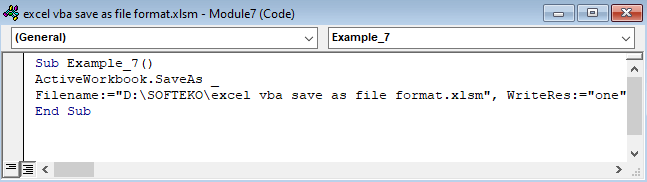
8. បើកក្នុងទម្រង់បានតែអាន
ម្តងទៀត សម្រាប់ការបើកឯកសារក្នុង ទម្រង់បានតែអាន វាយលេខកូដខាងក្រោម រួចចុច F5 ដើម្បីដំណើរការវា។
9780
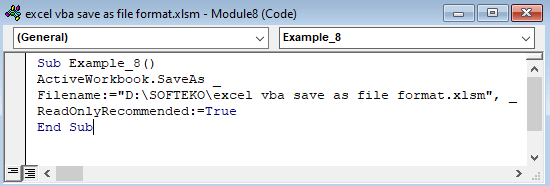
អានបន្ថែម៖ របៀប ដើម្បីបើកឯកសារ Word និងរក្សាទុកជា PDF ឬ Docx ជាមួយ VBA Excel
9. បង្កើតប្រអប់ 'រក្សាទុកជា'
ប្រតិបត្តិការមានប្រយោជន៍មួយផ្សេងទៀតនៃ Excel VBA ដើម្បីរក្សាទុកជាឯកសារ ទម្រង់ គឺដើម្បីបង្កើត រក្សាទុកជាប្រអប់ ។ ដូច្នេះ បញ្ចូលកូដខាងក្រោម។
9486
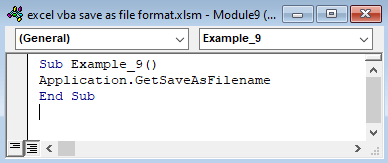
អានបន្ថែម៖ Excel Macro ដើម្បីរក្សាទុកជា PDF (5 ឧទាហរណ៍សមស្រប)
10. VBA ដើម្បីបង្កើត & រក្សាទុកសៀវភៅការងារថ្មី
បន្ថែមពីលើការរក្សាទុកឯកសារ យើងក៏អាច បង្កើត & រក្សាទុកសៀវភៅការងារថ្មី ជាមួយ VBA កូដ។ ដើម្បីសម្រេចកិច្ចការ សូមវាយលេខកូដខាងក្រោមក្នុង ម៉ូឌុល window ហើយចុច F5 ។
1439
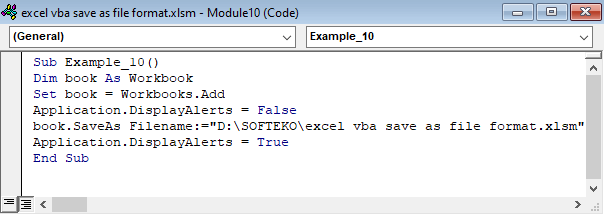
អានបន្ថែម : Excel VBA៖ រក្សាទុកសន្លឹកជាសៀវភៅការងារថ្មីដោយមិនចាំបាច់បើក
11. រក្សាទុក Active Workbook ក្នុង Excel
ដូចគ្នាដែរ យើងអាចរក្សាទុកសៀវភៅការងារសកម្មដែលវាត្រូវបានរក្សាទុករួចហើយ។ ដើម្បីអនុវត្តប្រតិបត្តិការ សូមបញ្ចូលកូដសាមញ្ញបំផុត។
6132
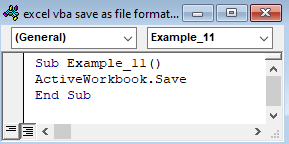
អានបន្ថែម៖ របៀបរក្សាទុកម៉ាក្រូសម្រាប់សៀវភៅការងារទាំងអស់ក្នុង Excel (ជាមួយជំហានងាយៗ)
12. VBA ទៅរក្សាទុកជាទម្រង់ PDF ក្នុង Excel
ជាចុងក្រោយ យើងអាចប្រើផ្នែកបន្ថែមឯកសារ PDF នៅក្នុងកូដ VBA របស់យើង ដើម្បីរក្សាទុកក្នុង ទម្រង់ PDF ។ ដូច្នេះ សូមអនុវត្ត Excel VBA Save as File Format ខាងក្រោម។ បន្ទាប់មក ដំណើរការកូដដោយចុច F5 ។
1845
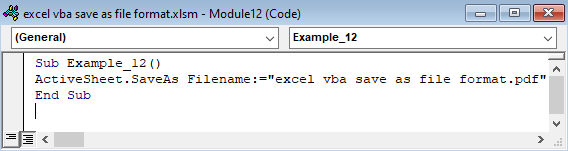
អានបន្ថែម៖ របៀបរក្សាទុក Excel ជា PDF ( 6 វិធីមានប្រយោជន៍)
សេចក្តីសន្និដ្ឋាន
ចាប់ពីពេលនេះតទៅ អ្នកនឹងអាចរក្សាទុកឯកសារដោយប្រើ Excel VBA រក្សាទុកជាទម្រង់ឯកសារ តាមឧទាហរណ៍ដែលបានពិពណ៌នាខាងលើ។ បន្តប្រើពួកវា ហើយប្រាប់យើងឱ្យដឹង ប្រសិនបើអ្នកមានវិធីបន្ថែមទៀតដើម្បីធ្វើកិច្ចការនេះ។ សូមអនុវត្តតាម គេហទំព័រ ExcelWIKI សម្រាប់អត្ថបទច្រើនទៀតដូចនេះ។ កុំភ្លេចទម្លាក់មតិយោបល់ ការណែនាំ ឬសំណួរ ប្រសិនបើអ្នកមាននៅក្នុងផ្នែកមតិយោបល់ខាងក្រោម។

